A hatékony navigáció és a megfelelő nézet létfontosságúak az Adobe InDesign precíz és gyors munkájához. Legyen szó arról, hogy egy dokumentumban nagyítasz, lapozol, vagy olyan nézetmódokat használsz, mint a „Előnézet” vagy a „Nyomtatási nyomtatás” - a lehetőségek sokféle. Ebben az útmutatóban megmutatom neked a legfontosabb funkciókat, amelyek segítségével könnyedén eligazodhatsz az InDesign-ban, és profi módon szerkesztheted a elrendezéseidet. Kezdjünk és javítsuk a munkafolyamatodat!
A navigálás az InDesign-dokumentumon belül
Amikor megnyitsz egy ID dokumentumot, először csak egy oldalt látsz. Ha nagyít a nézet, és teljes oldalnézetben szeretnéd látni, válaszd az Nézet>Oldal beillesztése az ablakba menüt, vagy nyomj az Ctrl+0 billentyűkombinációt.
Ha egy kétoldalas dokumentumban vagy, akkor a bal oldal középre kerül.
Ha látni szeretnéd a jobb oldalt is, válaszd a Nyomtatási elrendezés az ablakba opciót a Nézet menüben, vagy használd a Ctrl+Alt+0 billentyűkombinációt.
A navigáláshoz többoldalú dokumentumokban több lehetőség is rendelkezésre áll: Az Oldalak paletta jó áttekintést nyújt a kiterjedtebb dokumentumokról. Kattints az Eszköztárban az Oldalakra, vagy a Menüben az Oldalakra, vagy ami a leggyorsabb - egyszerűen nyomd meg a F12 gombot.
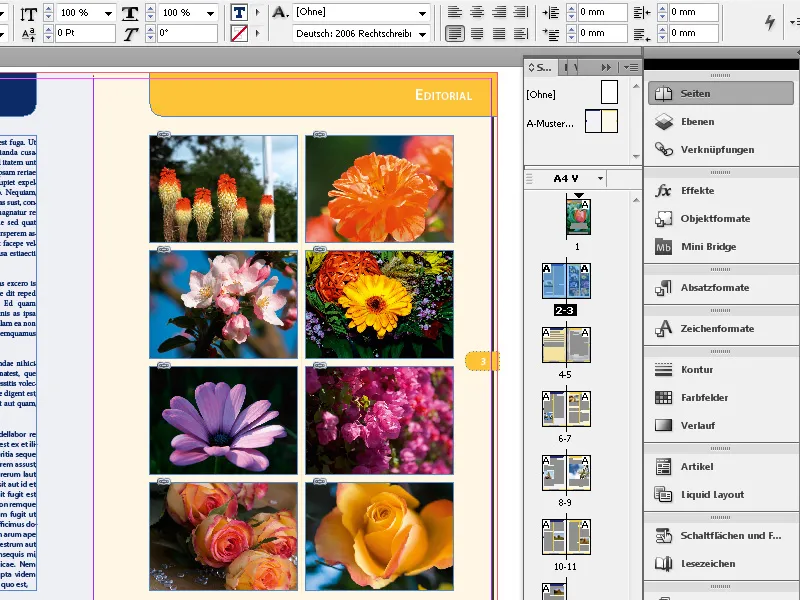
Itt van egy jó áttekintés, amely akár lefelé is kinyitható a terjedelmesebb dokumentumok esetében. Most egy előnézeti nézetben láthatod a dokumentum oldalait. Az aktuális oldal kékkel van jelölve.
Az előnézet méretét is beállíthatod: Kattints az Paletta opciók-ra az Eszköztárban. Itt az egyéni ízléshez hat lépcsőben állítható be a méret nagyon kicsitől hatalmasig.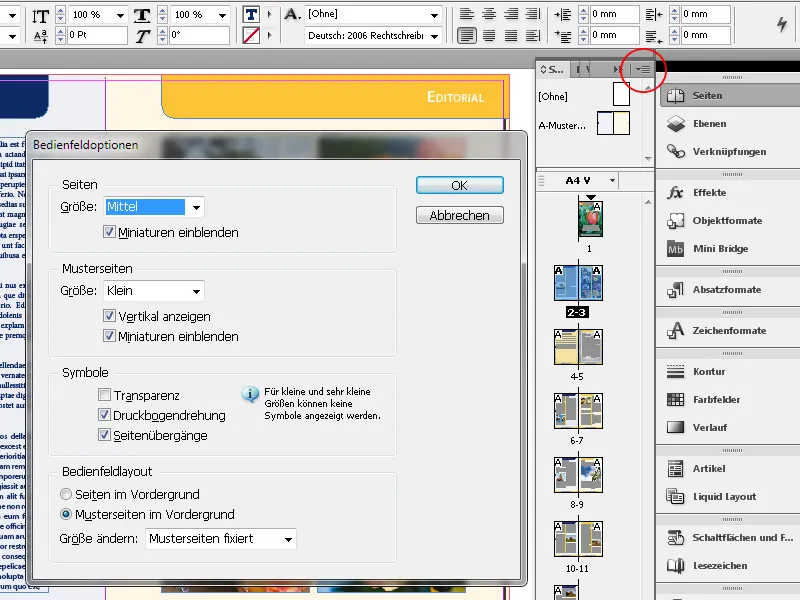
Az adott oldalra ugrani a dokumentumban egyszerű: Csak duplán kattints az adott oldalra. Ha kétoldalú oldalak vannak, akkor a befolyásolt bal vagy jobboldali oldal a monitor közepére kerül. Ha a teljes nyomtatás középre van igazítva a kijelzőn, akkor ne a lapra, hanem a oldalszámokra kattints az oldalnézeti előnézet alatti oldalak alatt.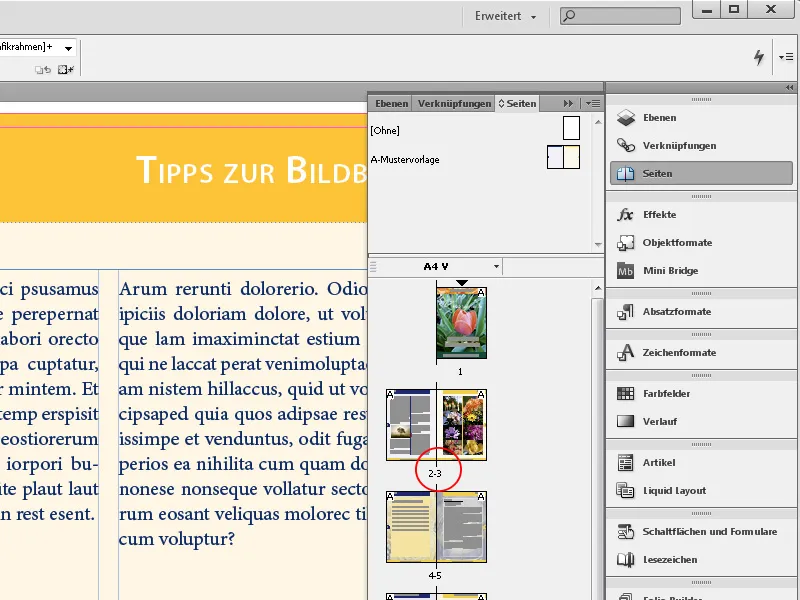
Ha egy oldalról a következő oldalra lépkednél, akkor használhatod a Alt+Lefelé nyíl billentyűparancsot (előre) vagy a Felfelé nyíl billentyűparancsot (hátra).
Ha nagyon terjedelmes dokumentumokkal dolgozol, könnyebb egy adott oldalra ugrani a bal alsó Oldal-elosztás menü használatával az állapotsor alján. Itt látható az aktuális oldalszám. Most vagy kattinthatsz a jobb szélen lévő nyílra, majd választhatod a célszámot az aláhúzott menüből, vagy közvetlenül a jelenlegi oldalszám területén duplán kattintva és a számot átírva. Egy Entert leütve eljutsz a célhoz (pl. a 3. oldalról a 497. oldalra való ugráskor eléggé kellemes).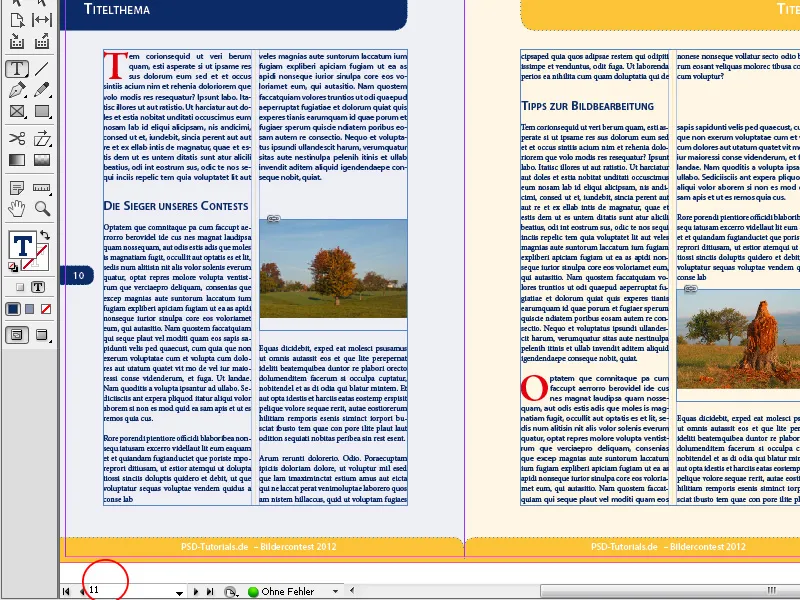
A sablon oldalak is itt vannak megjelenítve, és dupla kattintással rájuk kattinthat.
A különböző oldalmegjelenítési módok
A képernyőn történő dok. szemléltetéséhez az InDesign az öt különböző módot biztosítja. Áttekintést kaphatsz a Nézet>Képernyő mód menüben vagy a fenti képernyőn található azonos nevű szimbólum megnyomásával.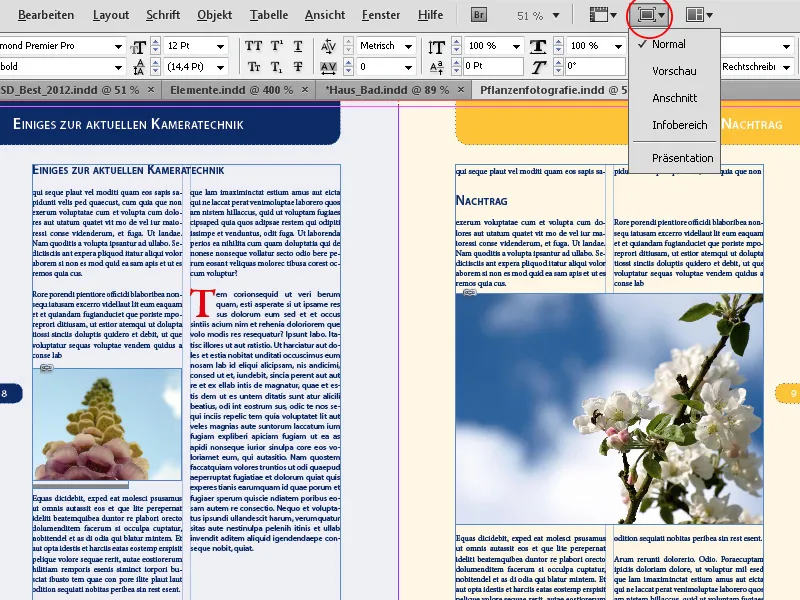
A Normál az általános elrendezési mód, ahol a dokumentum a vágásvonallal és, ha be van kapcsolva, a Dokument- és a Alapvonalhálózat megjelenítésével jelenik meg. Ez a mód a munka során a legjobb vizuális ellenőrzést biztosítja ezeknek a funkcióknak. Mivel az ilyen sokféle bevitt Segítség- és Hálózati vonalak inkább zavaróak lehetnek az elvárt végeredmény megítélése szempontjából, az InDesign a Előnézet módját kínálja.
Ebben a módjában az összes Hálózati vonal ki van kapcsolva, és a vágásvonal is eltűnik, ami már reálisabb képet ad.
A Elvágási módjában a grafikákat a nyomtatott állapotnak megfelelően jelenítik meg. A nem nyomtatási elemek (Hálózat, Segítségvonalak, nem nyomtatási objektumok) nem láthatók. Az Elvágási terület, amelyet a Dokumentum beállítása párbeszédpanelben határoznak meg, mint köralakú vonallal jelenik meg.
A Információs terület módjában a grafikákat a nyomtatott állapotnak megfelelően jelenítik meg. A nem nyomtatási elemek, mint a Hálózat- és Segítségvonalak nem láthatók. A nyomtatható elemek az Infotér belső részén láthatók, amelyet a Dokumentum beállítása párbeszédpanelben határoznak meg. Az optimális végeredmény megjelenítését nyújtja a Prezentációs mód. Itt mindet kikapcsolnak, kivéve az aktuális oldalt, ami fekete háttérrel tölti ki a teljes képernyőt. A dokumentumon való navigálás a Nyilakkal történik, amelyekkel előre vagy hátra lehet lapozni a dokumentumon belül (ez különösen ajánlott a formázott dokumentumok bemutatására egy ügyfélnek). Ezt a módot elérheted a Shift+W billentyűvel is. A Esc billenytű lenyomásával visszatérhetsz a korábbi nézethez.


